Zelfstudie over het converteren van AIFF-bestanden naar WAV online en offline
Als je AIFF-bestanden op je apparaat hebt staan, realiseer je je misschien dat ze niet kunnen worden afgespeeld op de meeste beschikbare muziekspelers. Dit komt omdat AIFF-bestandsindelingen niet algemeen worden geaccepteerd met draagbare apparaten en muziekspelers die veel mensen gebruiken. Met andere woorden, ze hebben een slechte compatibiliteit.
In dit geval en om u dergelijke compatibiliteitsproblemen te besparen, kunt u ze in plaats daarvan naar WAV-bestanden converteren. Ondanks dat het een oud audioformaat is, bieden WAV-bestanden een hoge compatibiliteit tussen muziekspelers. Daarom vinden veel gebruikers het noodzakelijk om AIFF naar WAV te converteren. Maar goed, er zijn veel programma's die je kunnen helpen om dit proces heel gemakkelijk te doorlopen.
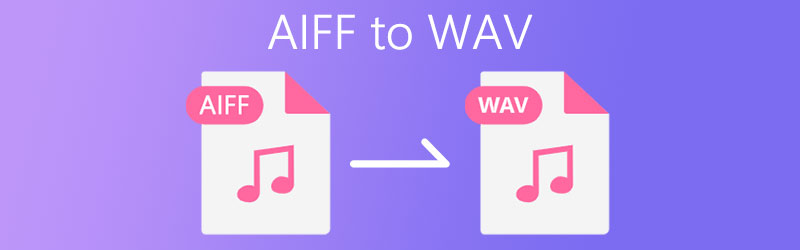

Deel 1. Hoe AIFF naar WAV te converteren met software
1. Vidmore Video Converter
Vidmore Video Converter is toegewijd aan het zo snel mogelijk converteren van video- en audiobestanden. Het is een van de beste online converters om handige tools te bieden, zoals het aanpassen van uitvoerinstellingen. Afgezien van het converteren, kun je hiermee ook video's bewerken waar je kunt bijsnijden, roteren en toegang hebt tot andere videobewerkingstools. U kunt al deze en meer bereiken in slechts één programma. Bekijk de onderstaande stappen om te leren hoe u met deze app AIFF-bestanden naar WAV kunt converteren.
Stap 1. Download en installeer de software
Eerst en vooral moet je de app downloaden van de officiële website. Voor uw gemak staan hieronder de Gratis download knoppen met het bijbehorende besturingssysteem om de app te downloaden. Installeer en start het programma daarna.
Stap 2. Laad een AIFF-bestand
Upload na het starten van de app een AIFF-bestand door op de Plus icoon. U kunt ook een map met AIFF-bestanden uploaden door op de Bestanden toevoegen knop gevolgd door de Map toevoegen knop.
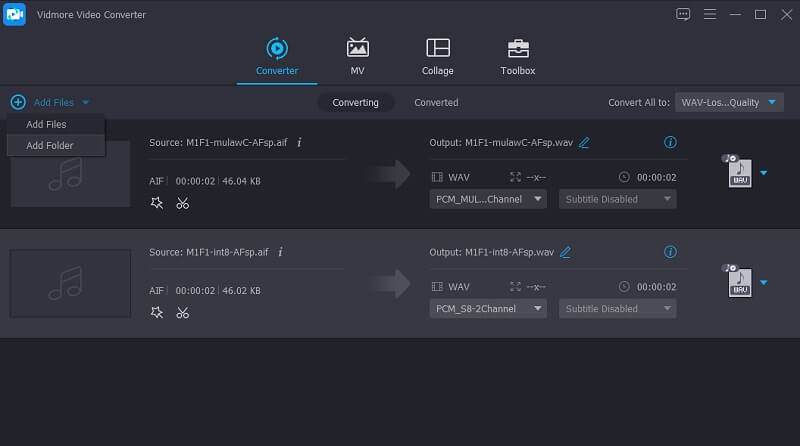
Stap 3. Kies een uitvoerformaat
Selecteer nu een geschikt uitvoerformaat voor het bestand uit de Profiel menu. Selecteer in dit geval WAV. Open gewoon de Profiel menu en ga naar het Audio tabblad. Kies vervolgens WAV uit de formaatselectie aan de linkerkant.
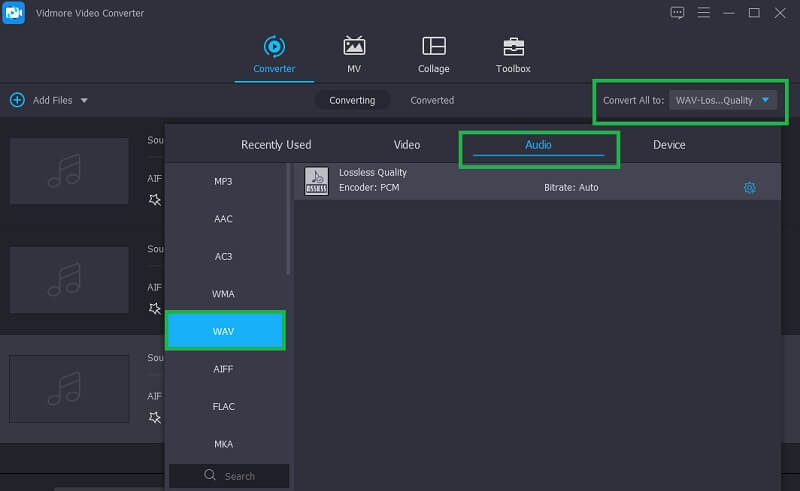
Stap 4. Begin met converteren
Als alles is ingesteld, kunt u afrekenen met de standaard locatie van de uitvoermap of een andere locatie instellen door op de Uitvoermap openen icoon. Druk dan op de Alles omzetten om de conversietaak te starten.
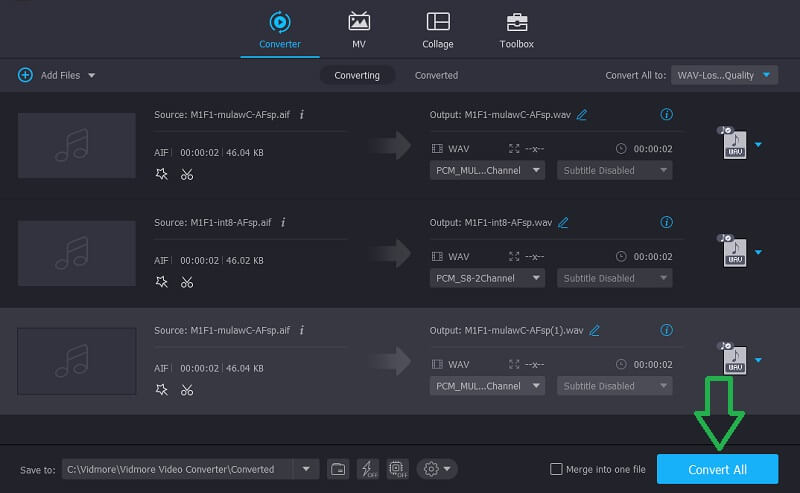
2. Durf
Audacity is een platformonafhankelijke en volledig gratis app voor multimediaspelers die compatibel is met Windows- en Mac-besturingssystemen. Het maakt gebruik van de FFmpeg-bibliotheek waarmee gebruikers een groot aantal formaten kunnen importeren en exporteren. Naast de mogelijkheid om te converteren, kunt u dit programma ook gebruiken om geluiden van verschillende bronnen op te nemen. Of het nu via de microfoon of mixer is. Zonder veel uitleg, hier is hoe je AIFF naar WAV kunt converteren in Audacity.
Stap 1. Download eerst het installatieprogramma van Audacity van de hoofdwebsite. Installeer het programma en voer het daarna uit.
Stap 2. Importeer vervolgens uw AIFF-bestanden naar de app door te navigeren naar Bestand > Importeren > Audio. Selecteer nu uw doel-AIFF-bestand om te converteren en klik vervolgens op de Open knop uit de bestandsverkenner om het te laden.
Stap 3. Om AIFF naar WAV te converteren, opent u het menu voor: het dossier. Wijs vervolgens de cursor naar de Exporteren optie en selecteer Exporteren als WAV. Stel een uitvoermap in waar u het geconverteerde bestand wilt opslaan.
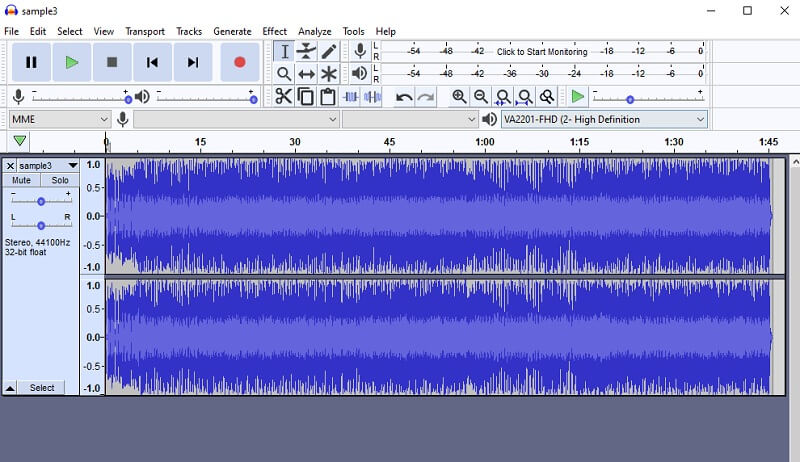
3. iTunes
Stel dat je AIFF gratis naar WAV op Mac wilt converteren, iTunes zou van pas moeten komen. Afgezien van het feit dat je hiermee audio en video's kunt streamen, kan dit ook een grote hulp zijn bij het converteren van je audiobestanden naar WAV. Het wordt geleverd met verschillende codec-opties, waaronder een WAV-encoder. Er zijn echter enkele formaten die iTunes niet ondersteunt, zoals FLAC. Raadpleeg de vereenvoudigde stappen hieronder om u te helpen bij het converteren van AIFF naar WAV in iTunes.
Stap 1. Download en installeer iTunes op uw computer en voer vervolgens de app uit.
Stap 2. Upload nu het AIFF-bestand naar de iTunes-bibliotheek door naar het menu Bestand te gaan. Kies vervolgens Bestand toevoegen aan bibliotheek en het zal het bestand laden.
Stap 3. Zodra het bestand klaar is, configureert u de instelling voor WAV. Ga hiervoor naar Bewerken > Voorkeuren > Instellingen importeren. Klik op de optie Importeren met en kies WAV-encoder. Raken OK om de wijzigingen te bevestigen.
”Stap
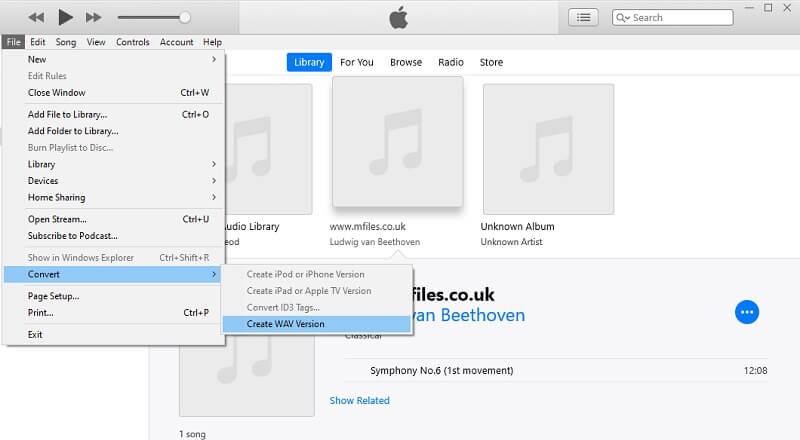
Deel 2. Hoe AIFF naar WAV Online te converteren?
Er zijn zeker verschillende manieren die u kunt gebruiken om audio- of videobestanden naar andere formaten te transformeren. Het zijn inderdaad haalbare en werkbare middelen. Maar als je niet wat geld wilt uitgeven, Vidmore gratis video-omzetter is een praktische methode om AIFF gratis online naar WAV te converteren. Het accepteert een breed scala aan formaten, zodat u uw AIFF-bestanden kunt converteren naar WAV, MP3, WMA, FLAC en vele andere audioformaten. Wat nog belangrijker is, u kunt meerdere video-/audiobestanden tegelijkertijd converteren zonder enige beperking of beperking. Om een praktische ervaring met de tool te krijgen, kunt u de onderstaande stappen bekijken.
Stap 1. Bezoek de officiële pagina van de Vidmore Free Video Converter en klik op de Voeg bestanden toe om te converteren voor een snelle download en installatie van het opstartprogramma op uw computersysteem.
Stap 2. Als u klaar bent, importeert u het AIFF-bestand dat u wilt converteren door op de Voeg bestanden toe om te converteren nog een keer.
Stap 3. Klik in de conversie-interface die zal verschijnen op de Muziek icoon rechtsonder en vink de . aan WAV Radio knop.

Stap 4. Stel ten slotte een bestandslocatie in waar u de verwerkte audio wilt opslaan en start de conversie door op de Converteren knop. Deze methode kan ook worden toegepast om AIFF gratis naar WAV op Mac te converteren.

Deel 3. Veelgestelde vragen van AIFF naar WAV
Wat is het verschil tussen AIFF en WAV?
Zowel AIFF als WAV bieden de hoogste audiokwaliteit. Over het algemeen wordt AIFF het meest gebruikt voor Mac-computers. Terwijl WAV-bestanden vaak worden gebruikt op Windows-pc. AIFF kan echter een betere keuze zijn voor muziekbestanden. WAV-bestanden bieden betere ondersteuning voor metadata en uitzending.
Is er gegevensverlies bij het converteren van AIFF naar WAV?
Om een conversie zonder verlies te garanderen, moeten AIFF en WAV dezelfde bitsnelheid hebben. Met andere woorden, er zal minimale verslechtering zijn als ze verschillende bitsnelheden hebben.
Zijn AIF en AIFF hetzelfde?
Het antwoord is ja. .aif en .aiff verwijzen slechts naar één formaat, namelijk AIFF.
Gevolgtrekking
In dit bericht worden voornamelijk enkele geweldige tools besproken om converteer AIFF naar WAV. Er zijn AIFF-converters die u gratis kunt downloaden en software die u kunt installeren. Hoewel ze allemaal werkbaar zijn, integreert Vidmore Video Converter meerdere handige functies en is het perfect voor het tegelijkertijd converteren van bestanden.
AIFF & WAV
-
WAV converteren
-
WAV bewerken
-
AIFF-oplossingen


